Windows 및 Mac에서 간편하게 녹음하기
- 비디오 녹음기
- 오디오 녹음기
- 게임 레코더
- 웹캠 레코더
- 윈도우 레코더
- 전화 녹음기
- 스크린샷
-

모든 데스크톱 활동 기록
고품질의 오프라인 재생을 위해 전체 화면, 창 또는 컴퓨터 화면의 일부를 MP4로 녹음합니다. 최대 시간 제한이 없습니다. 워터마크가 없습니다. 컴퓨터는 이전처럼 빠르게 실행할 수 있습니다.
최신 업데이트에서 AnyRec Screen Recorder에 고급 트리머, 비디오 커터, 비디오 압축기, 비디오 병합, 파일 변환기, 메타데이터 편집기가 추가되었습니다. 비디오 편집기를 갖춘 첫 번째 화면 녹화 도구로 사용해 보세요.
전체 화면이나 선택한 영역을 HD 또는 4K 해상도로 녹화합니다.
웹캠 오버레이, 주석, 마우스 클릭 효과를 추가합니다.
비디오 녹화본을 다듬고, 변환하고, 압축하고, 병합하고, 편집하세요.
-

Windows/Mac에서 오디오 녹음
컴퓨터 소리와 마이크 음성을 동시에 또는 선택적으로 MP3에 녹음할 수 있습니다. 예. AnyRec은 내부 오디오와 외부 오디오를 동시에 녹음할 수 있습니다. Soundflower도 BlackHole도 없습니다. 한 번의 클릭으로 들은 내용을 녹음할 수 있습니다. 나중에 오디오 녹음을 AAC, AC3, WMA, WAV, AIFF 및 기타 널리 사용되는 형식으로 다듬고, 병합하고, 변환할 수 있습니다.
시스템 오디오와 마이크를 따로 또는 함께 녹음합니다.
녹음하는 동안 배경 소음을 제거하고 오디오 에코를 멈춥니다.
온라인 통화, 웹사이트, 강의 등의 오디오를 녹음합니다.
-

게임 플레이 기록 및 공유
YouTube, Twitch 등의 모든 하이라이트를 캡처할 수 있는 지연 없는 게임 레코더를 받으세요. 여기에서 Steam 게임, Roblox 게임, LOL 게임, Dota 2, World of Warcraft, Terraria, 비주얼 노벨 게임, 오토메의 높은 점수를 자랑할 수 있습니다. 게임 등을 전 세계 모든 사람에게 제공합니다.
고사양 및 저사양 컴퓨터에서 게임 플레이를 원활하게 녹화하세요.
오디오, 페이스캠, 음성 해설과 함께 게임 영상을 촬영하세요.
GPU 가속으로 최대 60FPS의 4K 게임 녹화가 가능합니다.
-

간편한 웹캠 녹화
컴퓨터 카메라나 외장 카메라(USB 웹캠 카메라, 비디오 카메라, 휴대폰 등)를 사용하여 직접 녹화할 수 있습니다. 웹캠 레코더에서 내장 또는 외장 웹캠 장치를 선택하세요. 또한, 입력 오디오 소스, 해상도, 회전, 볼륨을 설정할 수 있습니다. 페이스캠 영상, 실시간 반응, 프레젠테이션, 인터뷰 등 다양한 용도로 웹캠 영상을 간편하게 녹화할 수 있습니다. 컴퓨터 화면과 동시에 얼굴을 녹화하려면 이 프로그램의 비디오 레코더를 이용하세요.
내부 또는 외부 카메라로 웹캠 영상을 녹화합니다.
웹캠을 마이크와 컴퓨터 오디오로 녹화합니다.
비디오 녹화본을 회전, 트리밍, 변환 및 압축합니다.
-

모든 창 포함 또는 제외
전체 화면으로 비디오를 녹화하는 것이 항상 좋은 방법은 아닙니다. 특정 프로그램 창 하나 또는 여러 개를 강조하고 싶다면, 저희 창 녹화 기능이 도움이 될 수 있습니다. 녹화 중에 어떤 창만 표시하고 나머지 바탕 화면은 숨길지 선택할 수 있습니다. 이렇게 하면 비디오 녹화가 중단되지 않습니다. 핵심 부분에만 집중하고 전문적인 영상을 만드세요. 간단히 말해, 하나의 창을 표시하고 다른 창은 가린 후 방해 없이 비디오를 녹화하세요.
유연한 녹화를 위해 하나 또는 사용자 정의 프로그램에 집중하세요.
개인 정보를 보호하려면 원치 않는 프로그램을 제외하세요.
개인 파일, 알림, 팝업을 숨겨 두세요.
-

더 큰 화면으로 전화 녹음 받기
컴퓨터에서 iPhone/iPad/Android 전화 화면 비디오 및 오디오를 최대 4K로 녹화합니다. USB 케이블을 통해 휴대폰 화면을 Windows/Mac에 미러링하기만 하면 됩니다. 나중에 휴대폰에 있는 모든 것을 몇 시간 동안 GB 단위의 디지털 파일로 기록할 수 있습니다.
추가 녹화를 위해 iPhone 및 Android 화면을 PC로 전송합니다.
USB 및 Wi-Fi 연결(PIN 및 QR 코드)을 통해 휴대폰 비디오/오디오를 미러링합니다.
차단하지 않고도 휴대폰 활동을 기록하고 스크린샷을 찍습니다.
-

스크린샷 원하는 대로
한 번의 클릭으로 전체 화면, 창, 스크롤, 메뉴 또는 화면 일부에서 스크린샷을 찍을 수 있습니다. 팝업이나 알림이 없습니다. 워터마크 없이 Google 지도, FaceTime, Skype 등을 캡처할 수 있습니다. Windows, Mac, Surface, Lenovo, Google Pixel, ASUS, Linux 등에서 스크린샷하는 방법을 확인하십시오. 또한 미리보기 창에서 연속 스냅샷을 2에서 3, 4, 5 등으로 설정할 수 있습니다. 따라서 모든 순간을 빠르게 스냅샷으로 캡처할 수 있습니다.
전체 화면, 활성 창 또는 사용자 지정 영역에서 스크린샷을 찍습니다.
웹페이지의 스크롤(긴) 스크린샷을 찍으세요.
스크린샷에 텍스트, 도형, 화살표 등을 주석으로 추가합니다.



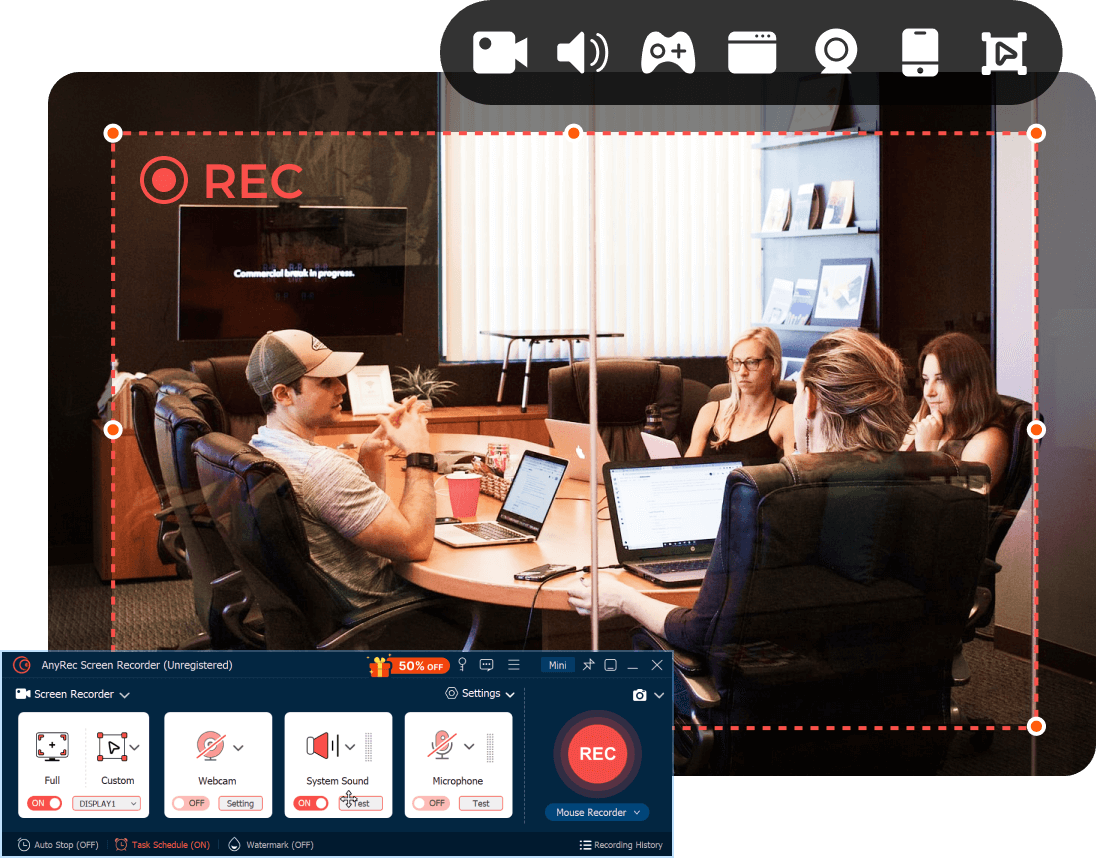






 누군가 나에게 자신의 컴퓨터를 녹음하는 프로그램에 대해 묻는다면 AnyRec을 사용하라고 말할 수 있습니다.
누군가 나에게 자신의 컴퓨터를 녹음하는 프로그램에 대해 묻는다면 AnyRec을 사용하라고 말할 수 있습니다. 

